Effiziente Gaming-Einstellungen
Für Gamer hat Samsung mit FreeSync ein ganz besonderes Schmankerl zu bieten. Über die Xbox One X Konsole könnt ihr den Haken bei geringer Latenz in den Videoeinstellungen setzen, danach 120 Hz auswählen und zusätzlich – dank FreeSync am TV-Gerät – eine verbesserte Bilddarstellung genießen.
Die Auflösung wird für die 120 Hz Einstellung zwar auf 1080p verringert, aber dafür wird das Bild viel flüssiger dargestellt. Dank FreeSync werden die Frames sauberer aufgebaut und mögliches Tearing oder ähnliches ist fast komplett verschwunden.
Die Einstellungen für den FreeSync-Modus hat Samsung etwas versteckt, dafür müsst ihr in der Home-Leiste auf euren Xbox-HDMI-Eingang gehen, dort den Spielmodus aktivieren und dann auf Einstellungen wechseln.
Über das Settings-Menü erreicht ihr die FreeSync-Einstellungen über Allgemein > Externe Geräteverwaltung > Einstellungen des Spielemodus > FreeSync. Jetzt müsst ihr im Spiel selbst, wenn es denn wie zum Beispiel bei Forza Horizon 4 angeboten wird, noch den Performance-Modus auswählen. Somit habt ihr alles volle Kanone auf Frames und Performance festgelegt.
Beim Spiel selbst merkt ihr die verbesserte Framerate besonders bei schnellen Bewegungen und hektischen Kameraschwenks, was gerade bei Ego-Shootern der Fall ist. In Forza Horizon 4 fliegen die Details förmlich an euch vorbei und das Speed-Gefühl ist unglaublich.
Unglaublich ist die geringe Latenz. Die Bildschirmverzögerung liegt im Spielmodus und mit den Einstellungen der Konsole bei sage und schreibe 6ms, was ein absoluter Spitzenwert und für Gamer mit ein Kaufgrund, wenn nicht sogar der Kaufgrund schlechthin ist. Wie gut letztendlich eure persönliche Reaktionszeit auf einem 65“ TV am Controller ist, bleibt aber immer noch euch selbst überlassen.
Inhaltsverzeichnis
 = Partner- & Affiliate-Links: Mögliche aufgeführte Angebote sind in der Regel mit sogenannten Affiliate-Links versehen. Mit einem Kauf über einen dieser Links unterstützt ihr Xboxdynasty. Ohne Auswirkung auf den Preis erhalten wir vom Anbieter eine kleine Provision und können diese Website kostenlos für euch anbieten.
= Partner- & Affiliate-Links: Mögliche aufgeführte Angebote sind in der Regel mit sogenannten Affiliate-Links versehen. Mit einem Kauf über einen dieser Links unterstützt ihr Xboxdynasty. Ohne Auswirkung auf den Preis erhalten wir vom Anbieter eine kleine Provision und können diese Website kostenlos für euch anbieten.
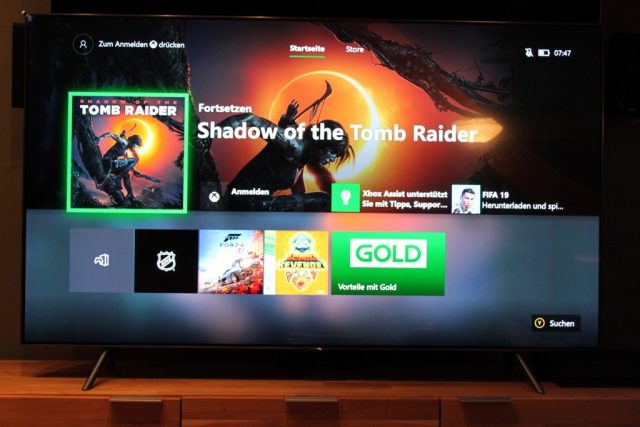
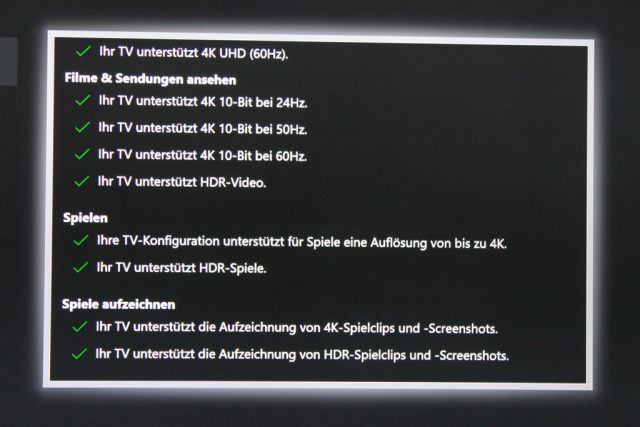
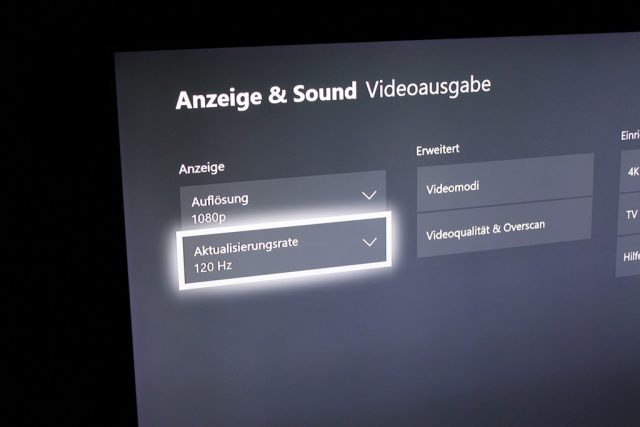
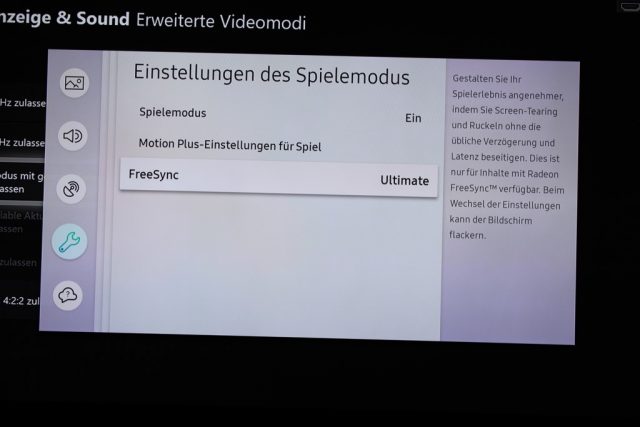




 = Partner-Links:
= Partner-Links:








Zitat:
„Es gibt hier und da ein paar Bildeinstellungen und das war es schon. Für den Anfänger gut, für den Enthusiasten eher schlecht. “
Seid ihr da sicher?
Bei meinem 2017 QLED kann ich, sofern in den Experten Einstellungen NUR auf diese Quelle anwenden eingestellt ist, für jedes Signal SD, HD, UHD, HDR individuell Backlight, Kontrast, Schärfe bzw. ALLE Einstellungen nach meinen Wünschen ändern.
Das klappt sogar innerhalb einer APP (z.B. Ama o. Netflix), bei der ich je nach Stream Content (1080P, UHD oder HDR) meine gewünschte Werte hinterlegt habe!
Das wäre ja ein echter Rückschritt!
Naja, meiner Meinung nach. Dann lieber doch ein paar mehr Euro investiert. Und den Q9FN kaufen.